既定では、ナビゲーション バーは、グラフィックス ウィンドウの右側に表示されます。ナビゲーション操作をアクティブにするには、バーのボタンをクリックします。一部のボタンには、サブメニューに追加のツールがあります。追加のツールにアクセスするには、ボタンの下にある小さな矢印をクリックします。
これらは、Simulation CFD ナビゲーション バーのボタンです。
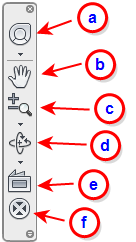
- SteeringWheels: モデル上のナビゲーション機能を提供する "ホイール" ツールのコレクションです。Steering Wheels についての詳細は、ここをクリックしてください。
- 画面移動: 画面と平行にビューを移動します。
- ズーム: 現在のビューの表示倍率を調整するためのツールのセットです。
- オービット: 現在のビューを回転するツールのセットです。
- ビュー正面: 選択した平面からモデルの面を表示します。
- 中心: モデル上の点をクリックして回転の中心を変更します。選択した点が画面の中心になるようにモデルが移動します。
ナビゲーション バーの位置と方向を変更する
ナビゲーション バーの既定の位置は、グラフィックス ウィンドウの右上です。[カスタマイズ]メニューを使用して、位置を変更することができます。[カスタマイズ]メニューを開くには、ナビゲーション バーの右下隅にある小さな矢印をクリックします。
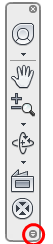
ナビゲーション バーの位置と方向をコントロールするには複数の方法があります。
- ナビゲーション バーと ViewCube を結合するには、[ドッキング位置]メニューの[ViewCube にリンク]を選択します。画面上での位置を変更するには、[ドッキング位置]メニューから位置のいずれか 1 つを選択します。
- ナビゲーション バーを ViewCube から独立して配置するには、[ドッキング位置]メニューの[ViewCube にリンク]を選択解除します。バーの上のエッジをグラフィックス ウィンドウの任意のエッジにドラッグします。上部または下部のエッジのいずれかにドッキングされていると、ナビゲーション バーが水平に表示されます。
ナビゲーション バーをカスタマイズする
ナビゲーション バー上の特定のナビゲーション コマンドを除外または追加するには、[カスタマイズ]メニューから選択解除または選択します。
注: ナビゲーション バー上のナビゲーション コマンドは表示するかどうかのみを変更できます。位置を変更することはできません。